Win7如何查询系统运行记录的操作方法
摘要:1.首先,同时按下键盘上的win+R快捷键打开电脑的运行窗口,然后在窗口中输入gpedit.msc并单击回车,这样就可以打开电脑的组策略编辑...
1.首先,同时按下键盘上的win+R快捷键打开电脑的运行窗口,然后在窗口中输入gpedit.msc并单击回车,这样就可以打开电脑的组策略编辑器窗口了。
2.在打开的组策略编辑器窗口中,依次在左侧菜单中依次展开计算机配置-Windows设置-安全设置-本地策略-审核策略-审核对象访问。
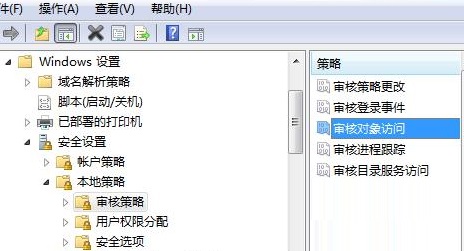
3.之后双击打开审核对象访问选项,然后在弹出来的窗口中,将界面切换到本地安全设置这一栏中,可以看到下方的审核这些操作,将下面的成功选项勾选上,然后点击确定保存设置即可。
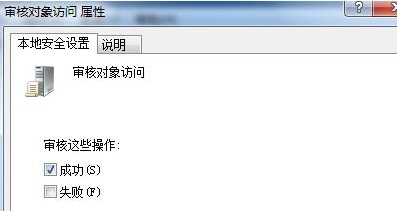
【Win7如何查询系统运行记录的操作方法】相关文章:
★ Win7旗舰版系统下解决u盘格式对文件拷贝数量影响的方法
上一篇:
如何在win7系统中开启无痕浏览器模式?
